Correction de l'erreur Cette application ne peut pas s'exécuter sur votre PC sous Windows 10
Publié: 2019-06-01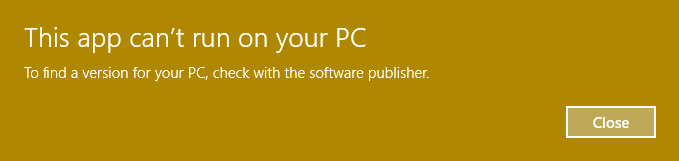
Windows 10 est un système d'exploitation avancé doté de plusieurs fonctionnalités. Cependant, vous pouvez parfois rencontrer des défauts et des erreurs sur votre appareil. L'un de ces problèmes notoires signalés par la plupart des utilisateurs est "Cette application ne peut pas s'exécuter sur votre PC". Cette erreur peut affecter un large éventail d'applications Windows sur votre appareil. Cela s'est produit lorsque Windows n'autorise pas l'exécution des applications sur votre appareil.
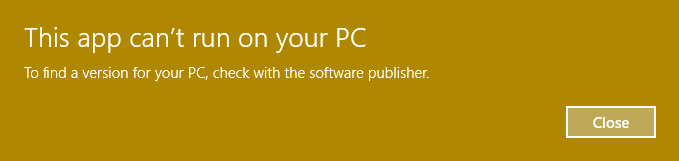
Contenu
- Correction de l'erreur "Cette application ne peut pas s'exécuter sur votre PC" sous Windows 10
- Méthode 1 - Créer un nouveau compte administrateur
- Méthode 2 - Activer la fonctionnalité App Sideloading
- Méthode 3 - Créez une copie du fichier .exe des applications que vous essayez d'ouvrir
- Méthode 4 - Mettre à jour le Windows Store
- Méthode 5 - Désactiver SmartScreen
- Méthode 6 - Assurez-vous que vous avez téléchargé la bonne version de l'application
- Méthode 7 - Désactiver l'intégration Shell de Daemon Tools
Correction de l'erreur "Cette application ne peut pas s'exécuter sur votre PC" sous Windows 10
Assurez-vous de créer un point de restauration au cas où quelque chose tournerait mal.
Méthode 1 - Créer un nouveau compte administrateur
Certains utilisateurs ont signalé qu'ils rencontraient cette erreur plus fréquemment sur leurs appareils. Ils rencontrent cette erreur même lorsqu'ils essaient d'ouvrir des applications Windows 10. Si ce problème persiste fréquemment, il peut s'agir d'un problème lié au compte d'utilisateur. Nous devons créer un nouveau compte administrateur.
1.Appuyez sur la touche Windows + I pour ouvrir les paramètres, puis cliquez sur Comptes.
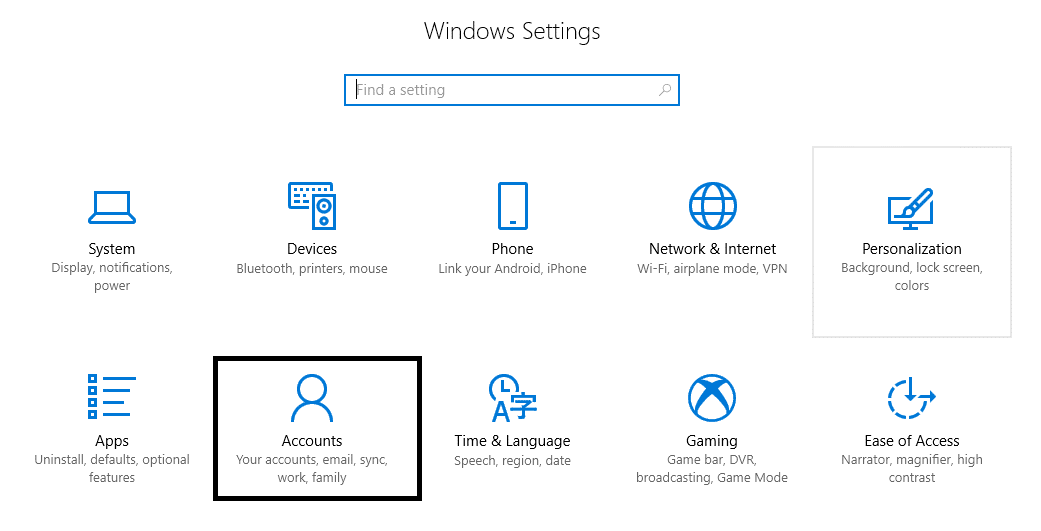
2. Accédez à Comptes > Famille et autres utilisateurs.
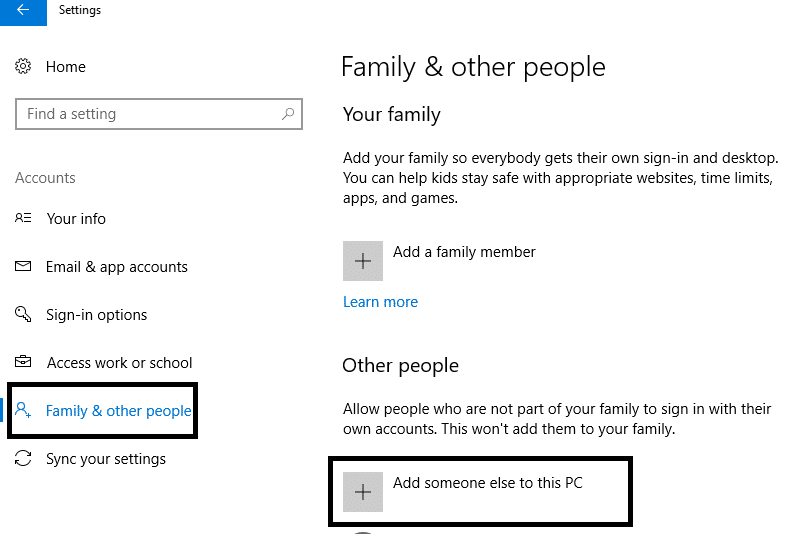
3.Cliquez sur Ajouter quelqu'un d'autre à ce PC sous la section Autres personnes.
4. Ici, vous devez choisir l'option Je n'ai pas les informations de connexion de cette personne.
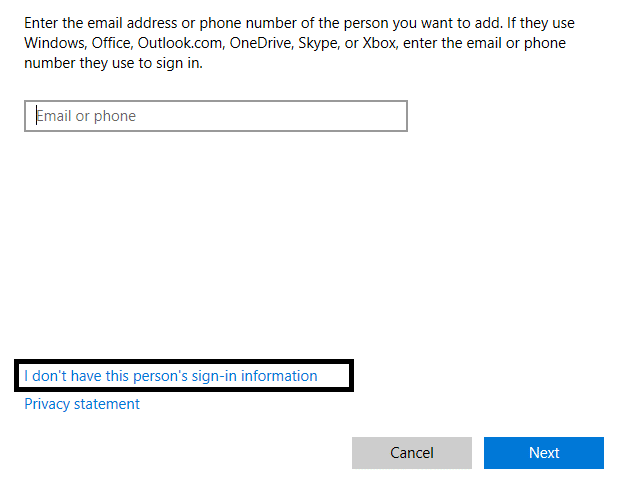
5.Sélectionnez Ajouter un utilisateur sans compte Microsoft.
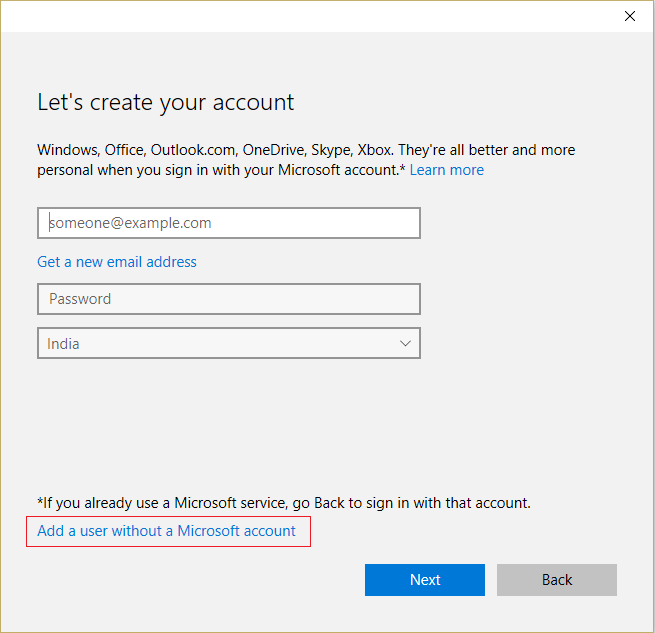
6.Tapez le nom et le mot de passe du compte administrateur nouvellement créé.
7.Vous remarquerez votre compte nouvellement créé dans la section des autres utilisateurs. Ici, vous devez sélectionner le nouveau compte et cliquer sur le bouton Changer le type de compte
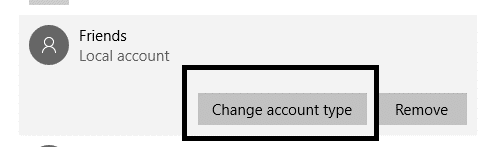
8.Ici, vous devez choisir Administrateur dans la liste déroulante.
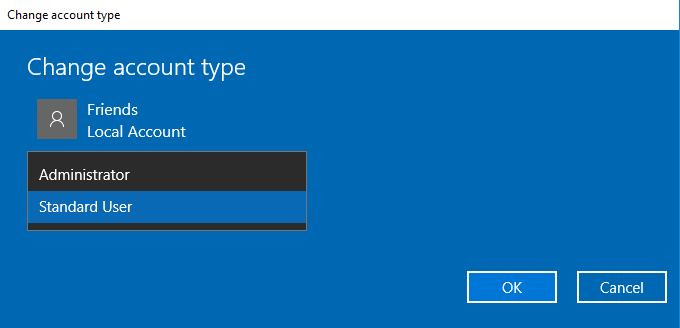
Une fois que vous aurez changé le compte nouvellement créé en compte administrateur, nous espérons que l'erreur " Cette application ne peut pas s'exécuter sur votre PC " sera résolue sur votre appareil. Si avec ce compte administrateur votre problème est résolu, il vous suffit de déplacer tous vos fichiers et dossiers personnels vers ce compte et d'utiliser ce compte au lieu de l'ancien.
Méthode 2 - Activer la fonctionnalité App Sideloading
Habituellement, cette fonctionnalité est activée lorsque nous voulons télécharger des applications Windows à partir d'autres sources, à l'exception de Windows Store. Cependant, de nombreux utilisateurs ont signalé que leur problème de lancement d'applications avait été résolu avec cette méthode.
1.Appuyez sur la touche Windows + I pour ouvrir l'application Paramètres et cliquez sur l'icône Mise à jour et sécurité.
2.Maintenant, dans le menu de gauche, cliquez sur "Pour les développeurs".
3.Maintenant, sélectionnez " Applications de chargement latéral" dans la section Utiliser les fonctionnalités du développeur.
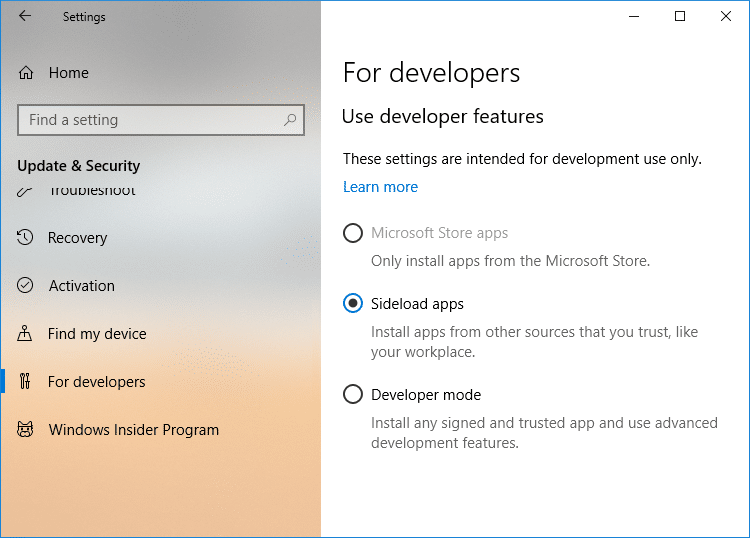
4.Si vous avez sélectionné des applications Sideload ou le mode développeur, cliquez sur Oui pour continuer.
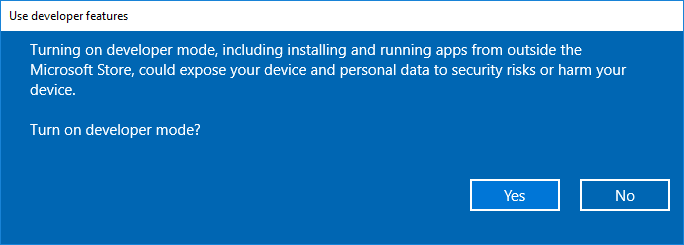
5.Vérifiez si vous êtes en mesure de corriger l'erreur Cette application ne peut pas s'exécuter sur votre PC, sinon continuez.
6.Ensuite, dans la section Utiliser les fonctionnalités du développeur , vous devez sélectionner " Mode développeur ".
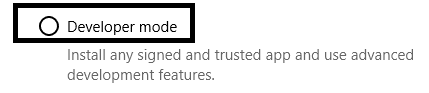
Vous pouvez maintenant essayer d'ouvrir des applications et accéder à vos applications sur votre appareil. Si le problème persiste, vous pouvez continuer et adopter l'autre méthode.
Méthode 3 - Créez une copie du fichier .exe des applications que vous essayez d'ouvrir
Si vous rencontrez fréquemment l'erreur " Cette application ne peut pas s'exécuter sur votre PC " lors de l'ouverture d'une application particulière sur votre appareil. Une autre solution consiste à créer une copie du fichier .exe de l'application particulière que vous souhaitez ouvrir.

Sélectionnez le fichier .exe de l'application que vous souhaitez lancer et copiez ce fichier et créez une version de copie. Vous pouvez maintenant cliquer sur le fichier de copie .exe pour ouvrir cette application. Vous pourrez peut-être accéder à cette application Windows. Si vous rencontrez toujours le problème, vous pouvez opter pour une autre solution.
Méthode 4 - Mettre à jour le Windows Store
Une autre cause probable de cette erreur est que votre Windows Store n'est pas mis à jour. De nombreux utilisateurs ont signalé qu'en raison de la non mise à jour de leur Windows Store, ils rencontraient l'erreur « Cette application ne peut pas s'exécuter sur votre PC » lors du lancement d'une application particulière sur leur appareil.
1.Lancez l'application Windows Store.
2.Sur le côté droit, cliquez sur le menu à 3 points et sélectionnez Télécharger et mises à jour.
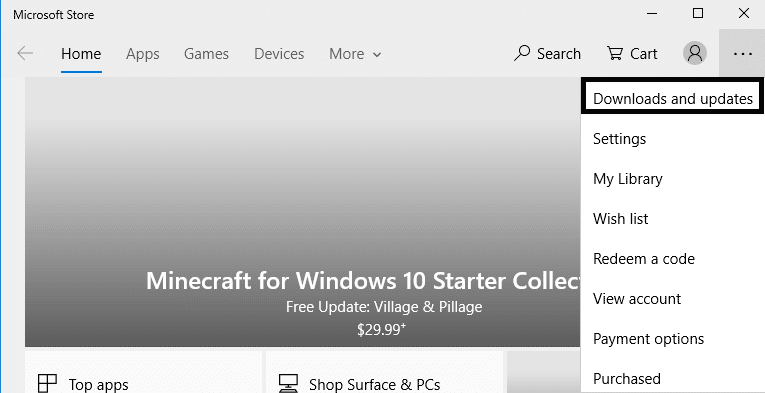
3. Ici, vous devez cliquer sur le bouton Obtenir les mises à jour.
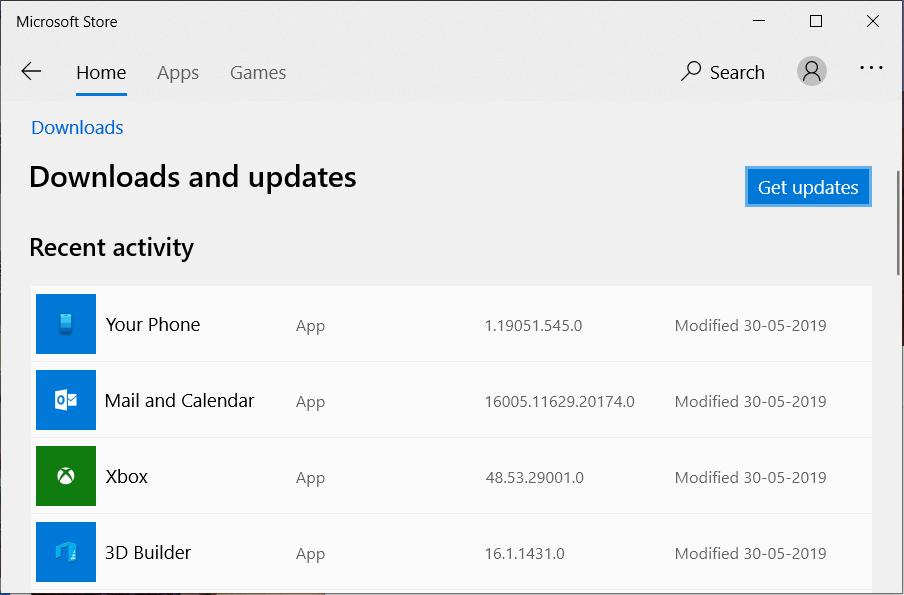
J'espère que vous pourrez résoudre cette erreur avec cette méthode.
Méthode 5 - Désactiver SmartScreen
SmartScreen est un composant anti-hameçonnage et anti-malware basé sur le cloud, qui aide à protéger les utilisateurs contre les attaques. Pour fournir cette fonctionnalité, Microsoft collecte des informations sur vos programmes téléchargés et installés. Bien qu'il s'agisse d'une fonctionnalité recommandée, mais afin de corriger l'erreur Cette application ne peut pas s'exécuter sur votre PC, vous devrez désactiver ou désactiver le filtre Windows SmartScreen dans Windows 10.
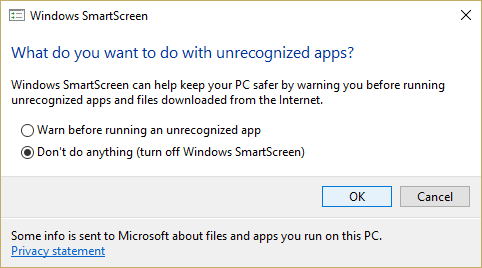
Méthode 6 - Assurez-vous que vous avez téléchargé la bonne version de l'application
Comme nous le savons tous, il existe deux variantes de Windows 10 - la version 32 bits et la version 64 bits. La plupart des applications tierces développées pour Windows 10 sont dédiées à l'une ou l'autre des versions. Par conséquent, si vous voyez l'erreur "Cette application ne peut pas s'exécuter sur votre PC" sur votre appareil, vous devez vérifier si vous avez téléchargé la bonne version de votre programme. Si vous utilisez un système d'exploitation 32 bits, vous devez télécharger l'application compatible avec la version 32 bits.
1.Appuyez sur Windows + S et saisissez les informations système.
2.Une fois l'application ouverte, vous devez sélectionner le résumé du système dans le panneau de gauche et sélectionner Type de système dans le panneau de droite.
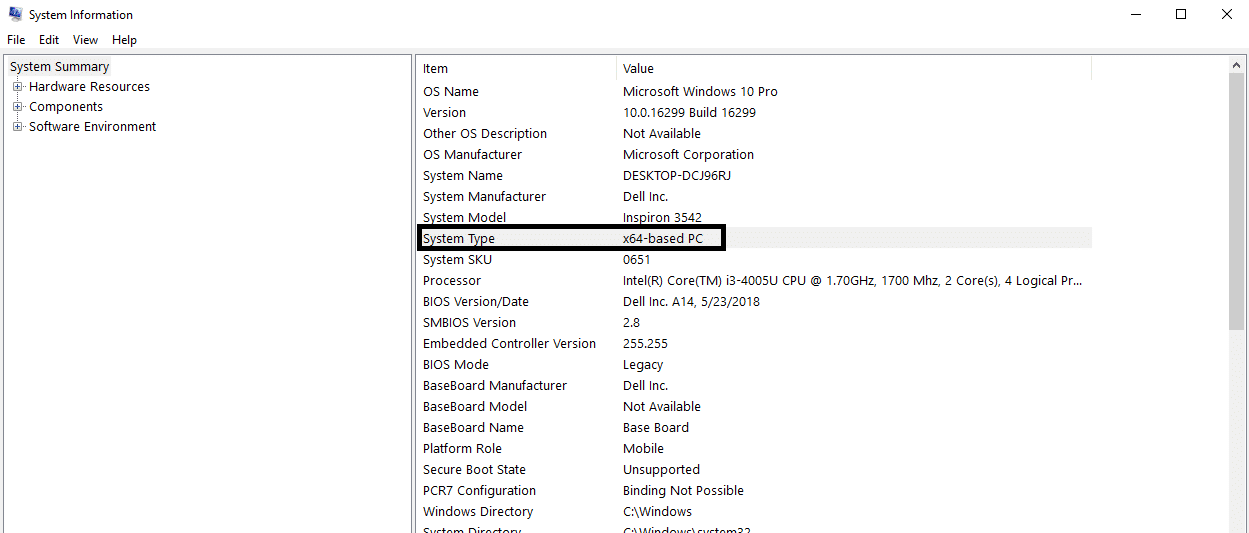
3.Maintenant, vous devez vérifier que certaines applications sont de la bonne version selon la configuration de votre système.
Parfois, si vous lancez l'application en mode de compatibilité, ce problème est résolu.
1.Cliquez avec le bouton droit sur l'application et sélectionnez Propriétés.
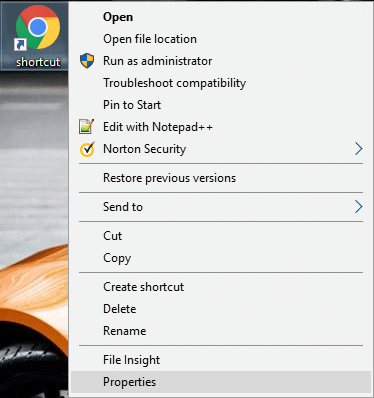
2.Naviguez jusqu'à l'onglet Compatibilité sous Propriétés.
3.Ici, vous devez vérifier les options de " Exécuter ce programme en mode de compatibilité pour " et " Exécuter ce programme en tant qu'administrateur ".
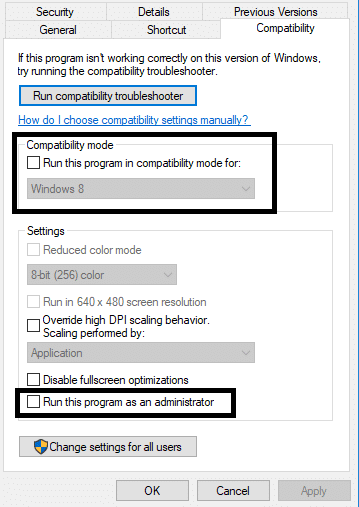
4.Appliquez les modifications et voyez si vous pouvez corriger l'erreur Cette application ne peut pas s'exécuter sur votre PC sous Windows 10.
Méthode 7 - Désactiver l'intégration Shell de Daemon Tools
1.Téléchargez Shell Extension Manager et lancez le fichier .exe (ShellExView).
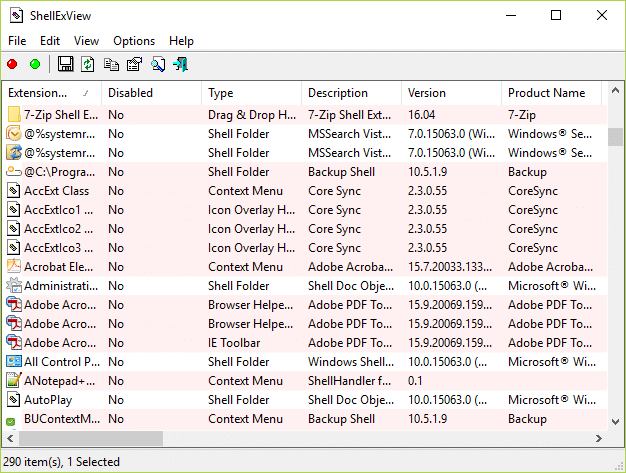
2.Ici, vous devez rechercher et trouver sélectionnez " Classe DaemonShellExtDrive ", " Classe DaemonShellExtImage " et " Catalogue d'images ".
3.Une fois que vous avez sélectionné les entrées, cliquez sur la section Fichier et choisissez l'option " Désactiver les éléments sélectionnés ".
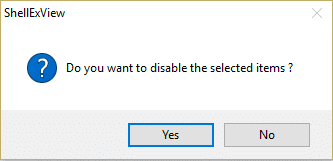
4. Espérons que le problème aurait été résolu.
Conseillé:
- Supprimez l'historique de recherche Google et tout ce qu'il sait sur vous !
- Correction de DLL introuvable ou manquante sur votre ordinateur Windows
- L'heure de l'horloge de Windows 10 est incorrecte ? Voici comment y remédier !
- Comment effacer l'historique de navigation dans n'importe quel navigateur
J'espère que cet article vous a été utile et que vous pouvez désormais corriger facilement l'erreur Cette application ne peut pas s'exécuter sur votre PC sous Windows 10, mais si vous avez encore des questions concernant ce didacticiel, n'hésitez pas à les poser dans la section des commentaires.
